

بقلم Gina Barrow, ، آخر تحديث: March 7, 2018
"لقد حذف ابني جميع الصور من هاتفي Motorola G! معظمهم مهمون للعمل ، كيف أفعل ذلك استعادة الصور المحذوفة من موتورولا الهواتف؟ "
بعد سنوات من برامج الترميز لأجهزة Android ، أنشأنا أداة احترافية لمستخدمي Android لتجنب فقدان البيانات.
تحقق من هذه النصيحة: تحميل FoneDog Android Data Recovery لاستعادة الصور المحذوفة بسرعة من هاتف Motorola أو هواتف Android الأخرى. في حال كنت ترغب في إجراء الاسترداد بنفسك ، فقد جمعنا أيضًا بعض الأفكار والحلول الرائعة أدناه.
استعادة البيانات الروبوت
استرجع الرسائل المحذوفة والصور وجهات الاتصال ومقاطع الفيديو و WhatsApp وما إلى ذلك.
اعثر بسرعة على البيانات المفقودة والمحذوفة على Android مع الجذر أو بدونه.
متوافق مع 6000+ جهاز Android.
تحميل مجانا
تحميل مجانا

دليل الفيديو: كيفية استرداد الصور المحذوفة من هاتف Motorolaالجزء 1. Google Images Backup لأجهزة Motorolaالجزء 2. كيف يمكنني استعادة الصور المحذوفة من هاتف Motorola الخاص بي؟الجزء 3. ملخص
لاستعادة الصور!
في حال واجهتك نفس السيناريو الذي تم حذف بعض الصور من ملف هاتف Motorolaمن الأفضل التوقف عن استخدام الجهاز المحمول على الفور. سيؤدي ذلك إلى منع الكتابة فوق البيانات وزيادة معدل الاسترجاع.
قم بإيقاف تشغيل بيانات الهاتف المحمول أو شبكة Wi-Fi لمنع الهاتف من تلقي وإرسال صور جديدة قد تحل محل الصور المحذوفة على الهاتف.
غالبية حالات فقدان البيانات مثل الصور ناتجة عن الحوادث وفي الغالب بسبب الأجهزة التي تُترك للأطفال ، والإصابة بالبرامج الضارة ، والحذف العرضي ، وترقية البرامج ، والمزيد.
لماذا النسخ الاحتياطي؟
لتجنب خسارة كبيرة في المستقبل ، استخدم صور Google كنسخة احتياطية. هذه ميزة مرنة من Google تتيح لك زيادة المساحة المخصصة لجميع الصور ومقاطع الفيديو التي تعمل مثل ألبوم خاص عبر الإنترنت.
لن تفقد أي صور مرة أخرى أبدًا طالما قمت بتمكين خيار النسخ الاحتياطي هذا.
اتبع هذه الأدلة أدناه للنسخ الاحتياطي إلى صور Google:
ستعمل صور Google على مزامنة الصور من كاميرا الهاتف إلى ألبوماته طالما أنك مسجّل الدخول إلى حسابك.
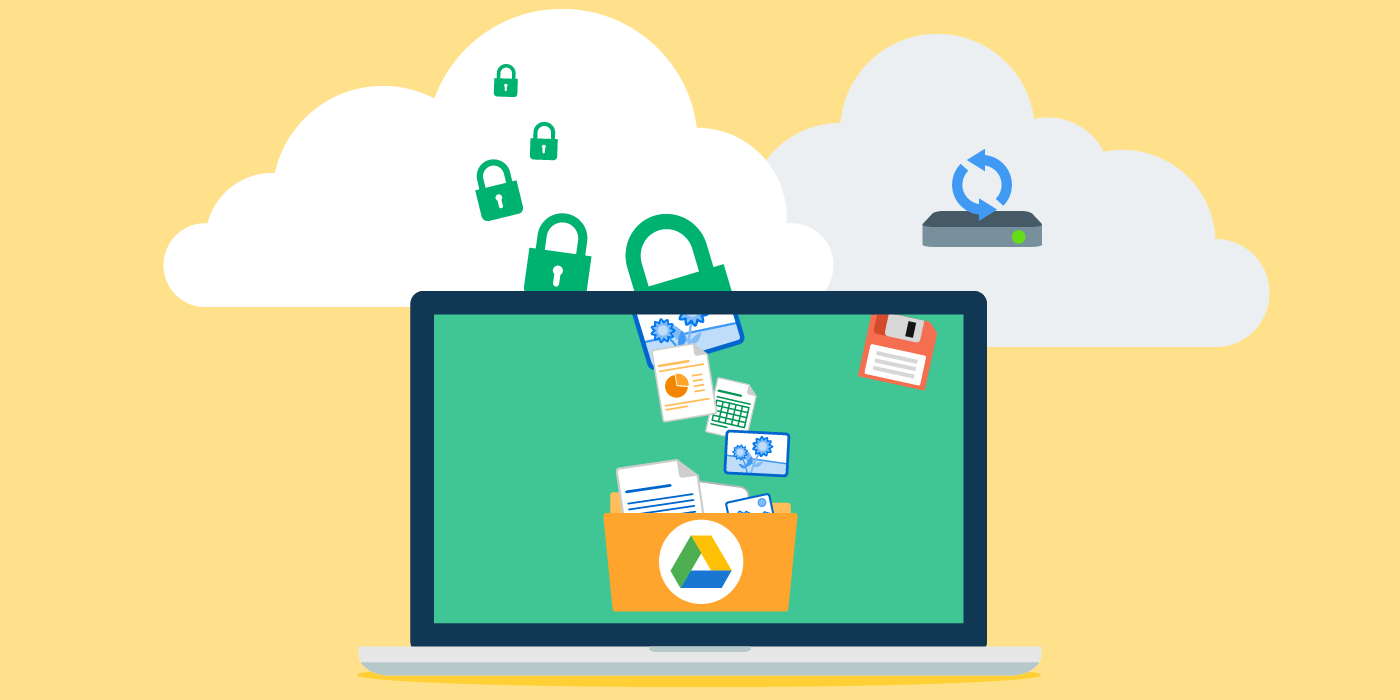
صور النسخ الاحتياطي من Google لـ Mote
إذا قمت بتمكين النسخ الاحتياطي التلقائي ، فيمكنك تخصيص الإعدادات التي ستتم فيها مزامنة الألبومات تلقائيًا مع صور Google.
يمكنك تخصيص الإعدادات التالية:
تأكد من تشغيل خيار النسخ الاحتياطي للاستمرار في الاحتفاظ بذكرياتك الثمينة في أي وقت.
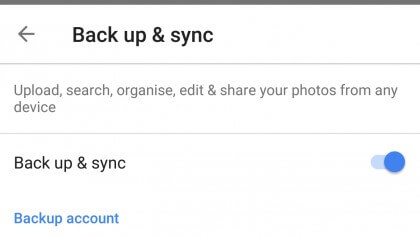
النسخ الاحتياطي التلقائي وتخصيص الإعدادات على Google
أفضل دليل!
الشيء الجيد هو أنه مع تكنولوجيا البرمجيات اليوم ، يمكنك الآن القيام بذلك استعادة الصور المحذوفة على Motorola الخاص بي وأجهزة Android الأخرى باستخدام برامج فعالة فقط مثل مجموعة أدوات FoneDog- استعادة بيانات Android، وهو استرداد هاتف Motorola Android.
هذا تنزيل لبرنامج استرداد هاتف Motorola Android ، يمكنك تنزيله وتجربته بنفسك!
أول شيء تحتاجه هو التنزيل مجموعة أدوات FoneDog- استعادة بيانات Android ثم اتبع عملية التثبيت التي تظهر على الشاشة.
بعد تثبيت البرنامج بنجاح ، ابدأ وانتقل إلى القائمة الرئيسية واختر استرداد بيانات Android.
قم بتوصيل هاتف Motorola بالكمبيوتر باستخدام كابل USB وانتظر الاكتشاف التلقائي.

قم بتنزيل وتثبيت وتشغيل برنامج FoneDog Toolkit - الخطوة الأولى
عندما يتم اكتشاف هاتف Motorola بالفعل ، قم بتمكين تصحيح أخطاء USB على جهاز Android من أجل إنشاء اتصال موثوق بين الكمبيوتر والجهاز.
إذا كانت هذه هي المرة الأولى التي تقوم فيها بتوصيل الهاتف المحمول بالكمبيوتر ، فقد تحتاج إلى تثبيت برامج تشغيل معينة أولاً وتمكين تصحيح أخطاء USB.
لتمكين تصحيح أخطاء USB على أحدث إصدار من Android يعمل بإصدار 4.2 وما فوق:
انقر OK على شاشة البرنامج للمتابعة.

السماح بتصحيح أخطاء USB - الخطوة الثانية
الخطوة التالية هي تحديد الملفات المطلوبة لاستعادتها ببساطة عن طريق وضع علامة على المربعات الخاصة بها مثل جهات الاتصال والرسائل وسجلات المكالمات والصور والمزيد. انقر 'التالىبعد اختيار أنواع الملفات المطلوبة.
نقرأ أيضًا:
كيفية استرداد رسائل WhatsApp المحذوفة من هاتف Motorola
كيفية استرداد سجلات المكالمات المحذوفة من هاتف Motorola
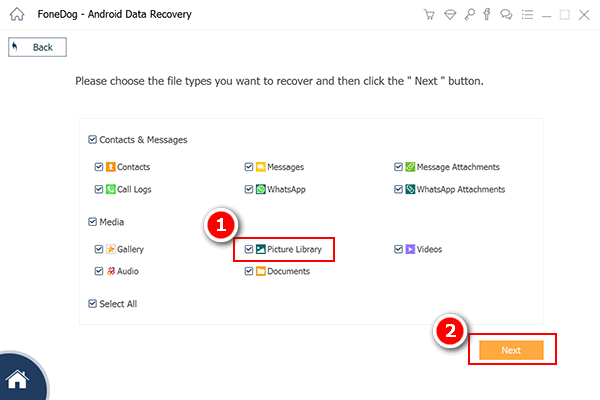
حدد أنواع ملفات الصور على Motorola - Step3
FoneDog Toolkit- سيقوم Android Data Recovery بفحص جهاز Motorola بالكامل والذي قد يستغرق بعض الوقت بالفعل حسب حجم الملف. عندما يتوقف المسح ، يمكنك الآن رؤية جميع عناصر الملفات المعروضة لكل فئة على الجانب الأيسر من الشاشة.
توجه إلى ملفات الوسائط وابحث عن الصور المحذوفة. يمكنك تضييق نطاق البحث باستخدام خيار التصفية: "عرض العنصر / العناصر المحذوفة فقط" من هنا يمكنك معاينة كل صورة ثم استعادتها بشكل انتقائي كما تريد.
قم بإنشاء مجلد جديد على جهاز الكمبيوتر لحفظ الملفات والنقر فوق "استعادةلتنزيلها. أو يمكنك استعادتها من هواتف Motorola إلى الكمبيوتر الشخصي كما تريد.
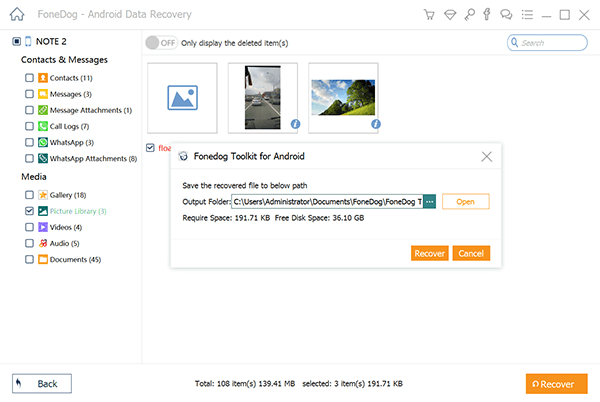
معاينة واستعادة الصور من هاتف Motorola - الخطوة 4
لا ضجة ولا متاعب ، هذه هي الطريقة السهلة لاستعادة الصور المحذوفة من أجهزة Motorola من خلال مساعدة مجموعة أدوات FoneDog - استعادة بيانات Android. قم بتنزيل الإصدار التجريبي المجاني الخاص بك اليوم لتجربة برنامج الاسترداد هذا سهل الاستخدام.
لا مجال لفقدان البيانات في تكنولوجيا اليوم طالما أننا نفهم كيفية التغلب عليها. يمكنك ذلك بسهولة استرداد الصور المحذوفة من Motorola الهواتف باستخدام FoneDog Toolkit- Android Data Recovery, برنامج الاسترداد الأكثر ثقة في سوق البرمجيات اليوم.
بالطبع ، لا يزال من المستحسن إجراء نسخ احتياطي لجميع الملفات المحفوظة على الهاتف الذكي دائمًا. إذا كنت لا ترغب في تجربة نفس الحظ في المستقبل ، فهذا أفضل من أن تأخذ النسخ الاحتياطي على محمل الجد. استخدم الخيارات المحملة مسبقًا أو يمكنك تثبيت تطبيقات مجانية أو حتى الكمبيوتر وبطاقات SD.
شارك هذه المعلومات الرائعة مع الأصدقاء حتى لا يتعرضوا لفقدان البيانات أيضًا!
اترك تعليقا
تعليق
مقالات ساخنة
/
مثير للانتباهممل
/
بسيطصعبة
:شكرا لك! إليك اختياراتك
Excellent
:تقييم 4.4 / 5 (مرتكز على 109 التقييمات)